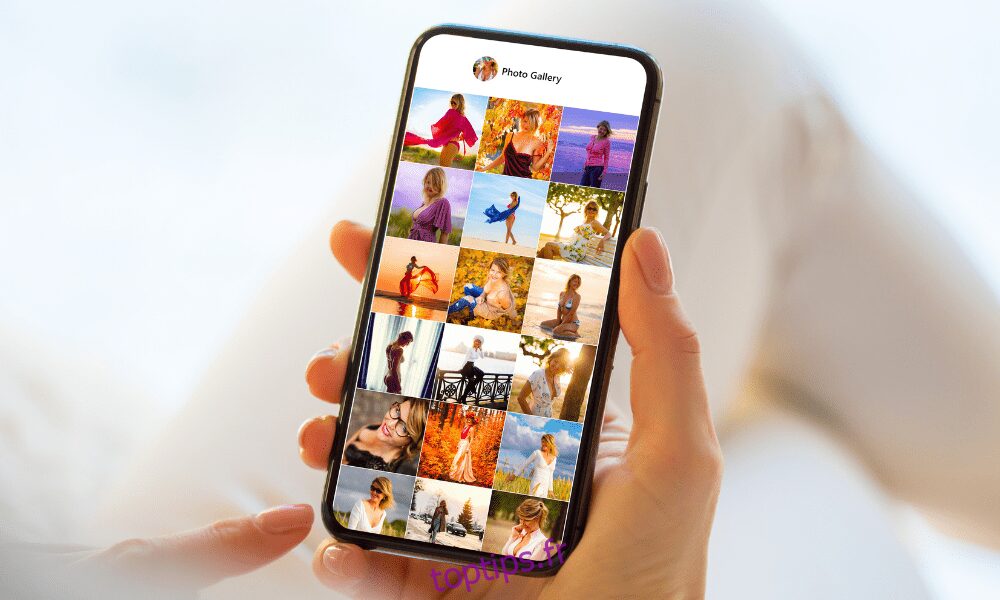Pour les utilisateurs qui aiment capturer beaucoup de photos et de vidéos à l’aide de leurs smartphones, Google Photos peut être l’un de leurs besoins incontournables.
Google Photos combine une organisation d’images et de vidéos basée sur l’IA avec un stockage basé sur le cloud. Les photographes mobiles ont besoin de cette application en raison de ces fonctionnalités exceptionnelles. Avant de plonger dans les détails, examinons rapidement de quoi il s’agit exactement et comment prendre des captures d’écran dans Google Photos.
Table des matières
Qu’est-ce que Google Photos ?
Sorte de spin-off autonome de Google+ Photos, qui était basé sur le réseau social Google+ (Google abandonnera finalement Google+ Photos), le service a été officiellement introduit en mai 2015. De nombreuses fonctions antérieures de Google+ Photos ont été conservées, et un quelques nouveaux ont également été inclus.
En mai 2017, deux ans après son introduction, le service et les applications qui l’accompagnent avaient attiré 500 millions d’utilisateurs. Chaque jour, ces utilisateurs publient 1,2 milliard de photos. L’entreprise a déclaré que Google Photos avait dépassé le milliard de téléchargements d’applications en juin 2017. L’application a subi une refonte et a reçu une image de marque légèrement modifiée en juin 2020.
Qu’est-ce que l’économiseur de stockage dans Google Photos ?
Le mode Storage Saver permet aux utilisateurs de préparer une sauvegarde des photos de leurs smartphones vers Google Photos. La limite pour les photos est jusqu’à 16 MP. Les utilisateurs peuvent télécharger des clips vidéo jusqu’à 1080p sur leur compte cloud Google Photos.
Auparavant, vous pouviez télécharger un nombre illimité de photos dans les formats pris en charge en mode Storage Saver. Le service était entièrement gratuit et vous n’avez pas été facturé pour cela. Cependant, la fonctionnalité a été abandonnée depuis le 1er juin 2021. Désormais, les nouvelles photos d’économiseur de stockage qui sont téléchargées via Google Photos sont comptées comme faisant partie du stockage gratuit de 15 Go de Google One.
Une autre nouvelle fonctionnalité a été ajoutée à Google Photos. L’outil de gestion des médias alimenté par l’IA identifie les médias de mauvaise qualité et demande à l’utilisateur de les supprimer.
Comment les captures d’écran dans Google Photos occupent de l’espace de stockage
Faire défiler Internet et prendre des captures d’écran est devenu une caractéristique courante des utilisateurs de smartphones. Chaque fois que nous voyons quelque chose d’intéressant sur Internet, nous avons tendance à en prendre une capture d’écran. Dans la plupart des cas, on oublie presque qu’il est présent dans nos smartphones. Ce que nous ne remarquons pas, c’est que conserver des quantités massives de captures d’écran prend de la place et a tendance à encombrer notre galerie.
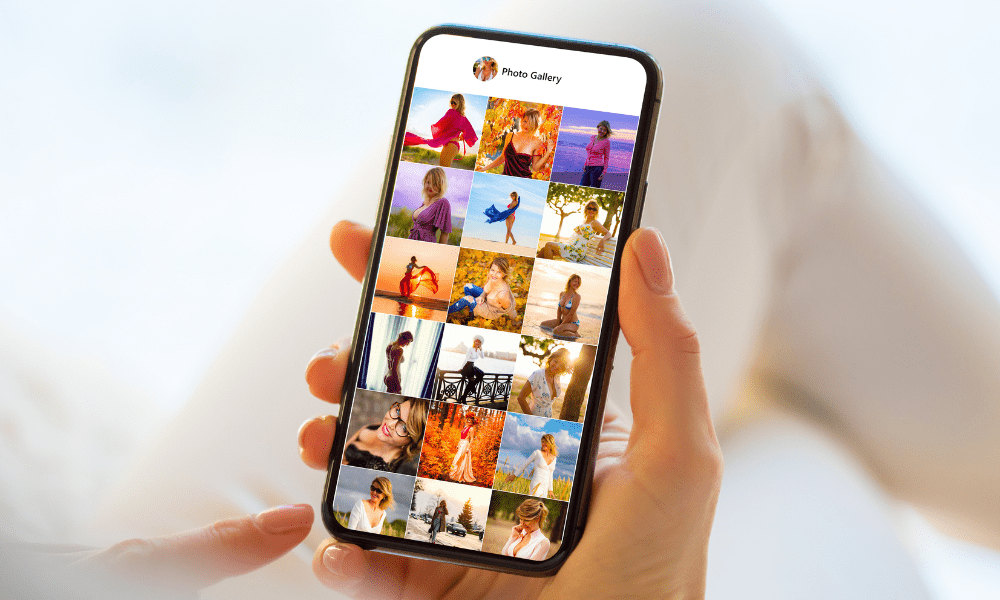
Pourquoi les gens font-ils des captures d’écran en premier lieu et ne téléchargent-ils pas d’images ? La réponse est que les captures d’écran occupent moins d’espace dans la mémoire du téléphone que les photos téléchargées. Les captures d’écran sont généralement stockées sous forme de fichiers PNG. Bien que ceux-ci ne soient pas aussi compressés que les fichiers JPG, ils seront toujours plus petits. Désormais, Google Photos utilise l’intelligence artificielle pour identifier les éléments sur les photos. Il les regroupe ensuite dans un seul dossier, ce qui facilite la recherche par l’utilisateur. Cependant, ces images arrivent sur la page d’accueil de Google Photos une fois que quelqu’un ouvre l’application.
Ainsi, si votre téléphone contient trop de captures d’écran, vous risquez de tout voir dans une position désordonnée sur la page d’accueil de Google Photos. Les captures d’écran créent un encombrement désordonné et occupent également de l’espace de stockage sur votre téléphone. De plus, ces captures d’écran prendront de l’espace sur les 15 Go de stockage disponibles.
Vous devez régulièrement désencombrer Google Photos pour éviter de bloquer beaucoup d’espace de stockage. Vous pouvez supprimer ou archiver les captures d’écran dans Google Photos pour économiser de l’espace.
Où pouvez-vous trouver les captures d’écran dans Google Photos ?
Vous pouvez le détester lorsque vous devez rechercher tous les dossiers pour obtenir la capture d’écran que vous recherchez. Google Photos a facilité la recherche des captures d’écran sans trop de tracas. Ils ont une fonctionnalité que vous pouvez utiliser pour réduire le temps et l’énergie perdus à rechercher cette photo, cette vidéo ou cette capture d’écran.
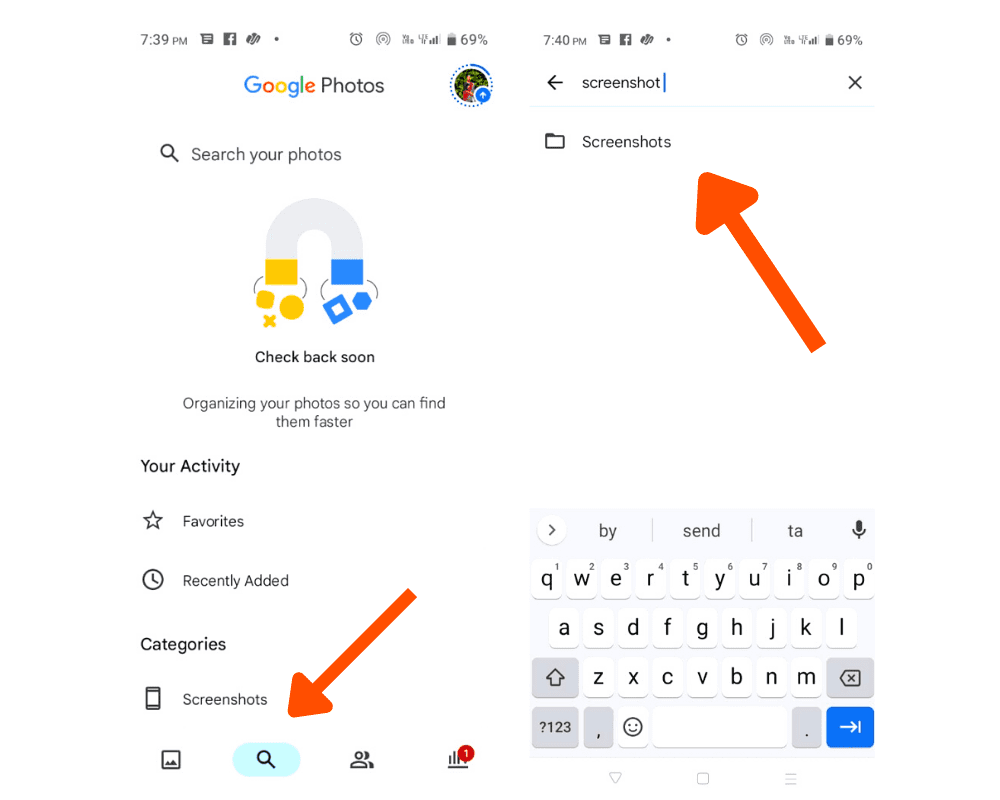
Voici les étapes à suivre pour trouver facilement les captures d’écran dans Google Photos.
Comment supprimer des captures d’écran dans Google Photos ?
Suivez ce guide étape par étape pour supprimer les captures d’écran dans Google Photos de manière transparente.
Étape 1 : Tout d’abord, ouvrez l’application Google Photos sur votre appareil Android, c’est-à-dire votre téléphone ou votre tablette.
Étape 2 : Connectez-vous à votre compte Google.
Étape 3 : En bas, appuyez sur Photos.
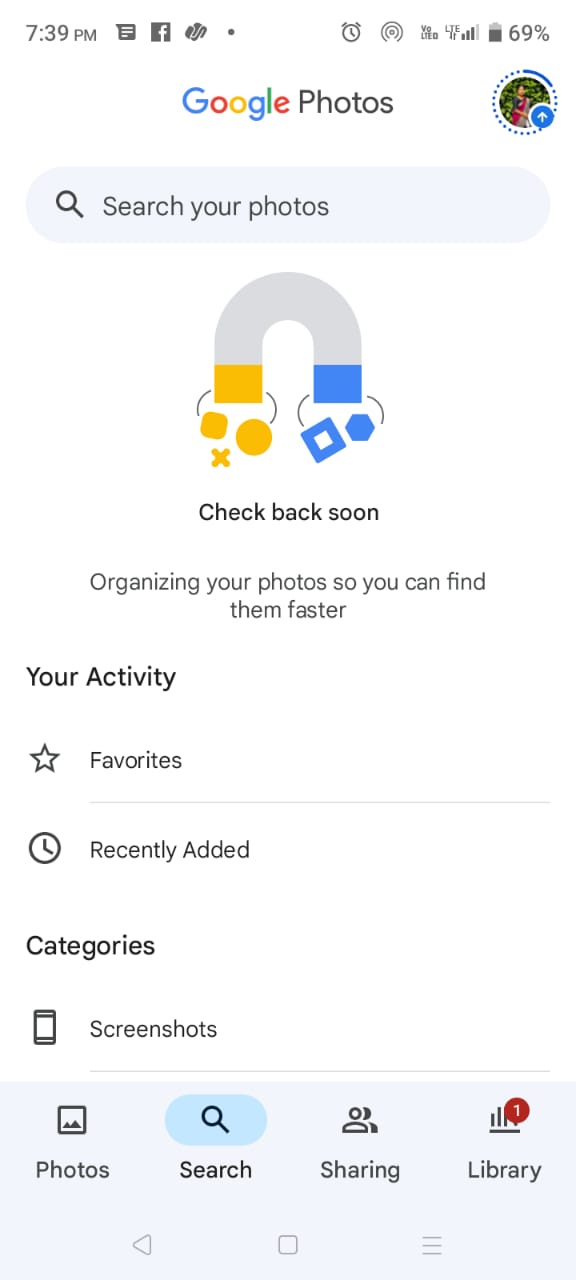
Étape 4 : Vous pouvez trouver une barre de recherche en haut : saisissez des captures d’écran dans la barre de recherche.
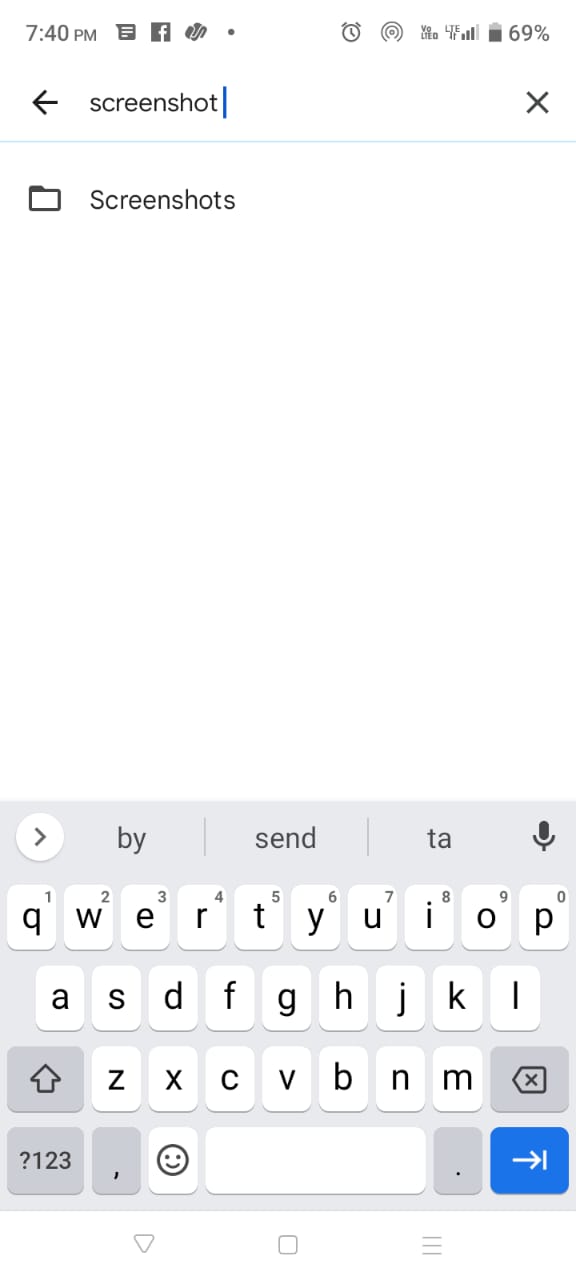
Étape 5 : Appuyez longuement sur la capture d’écran que vous souhaitez supprimer. Vous pouvez également choisir plusieurs captures d’écran pour les déplacer vers la corbeille.
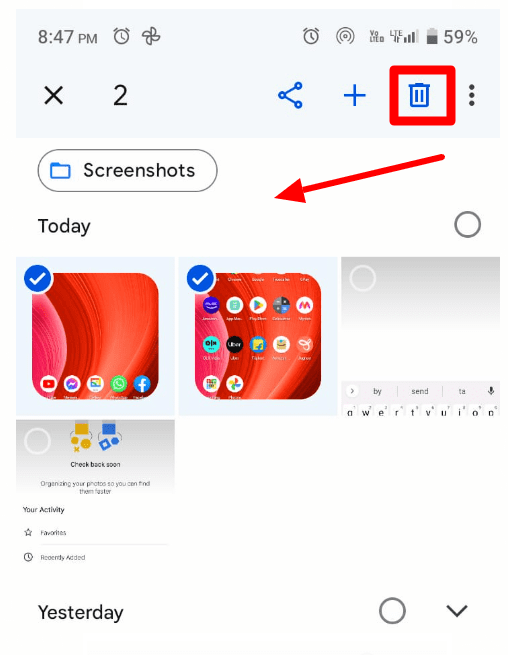
Étape 6 : Maintenant, en haut à droite, appuyez sur Corbeille > Déplacer vers la corbeille.
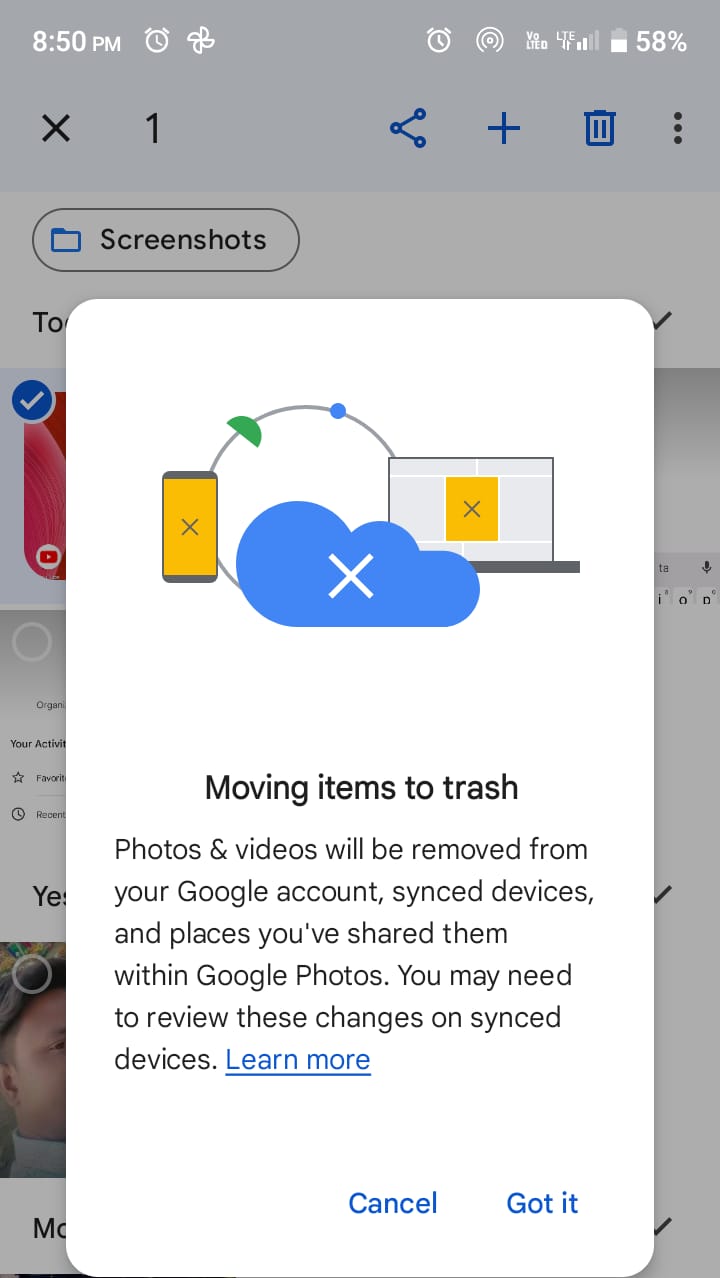
Une fois que vous avez suivi ces étapes, les captures d’écran sélectionnées seront déplacées vers la corbeille et supprimées de la bibliothèque. Chaque instance de cette photo sera supprimée de tout appareil sur lequel Google Photos est installé. Cependant, la photo supprimée peut toujours être vue dans l’appareil d’origine à partir duquel elle a été capturée.
Comment vider la corbeille dans Google Photos ?
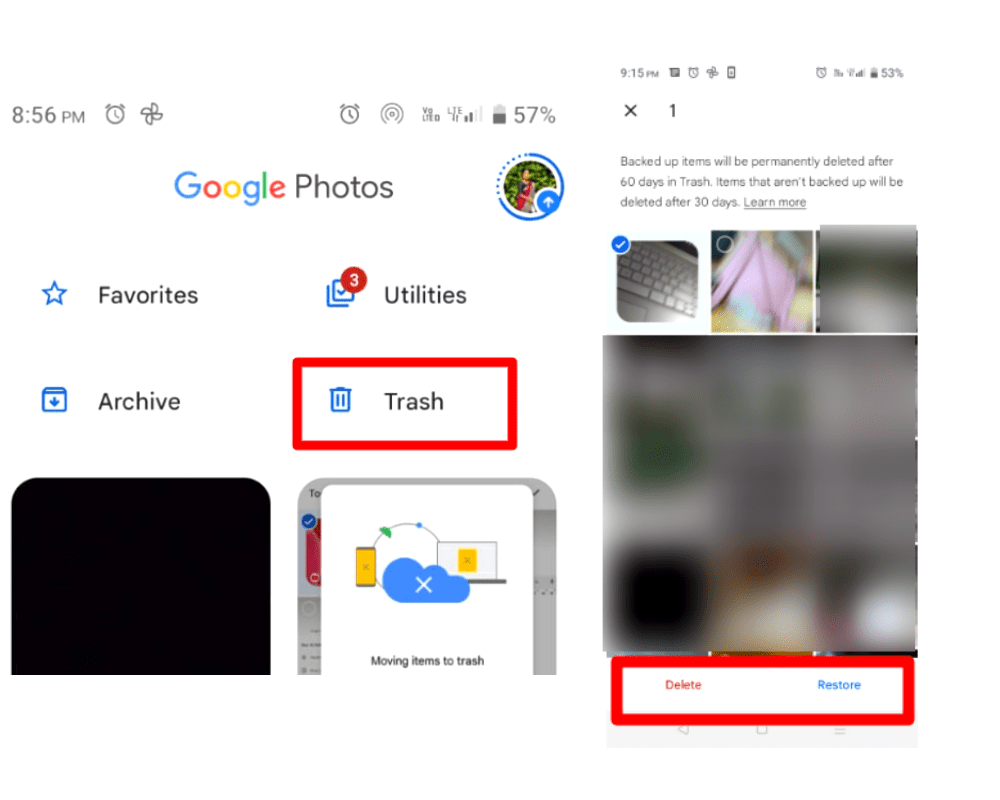
Cela supprimera définitivement toutes les photos que vous avez sélectionnées dans la bibliothèque. Cependant, la corbeille se vide automatiquement tous les 60 jours.
Comment arrêter les sauvegardes de captures d’écran dans Google Photos ?
Vous pouvez maintenant contrôler les captures d’écran qui prennent de l’espace en créant une sauvegarde sur votre Google Drive. Suivez ces étapes simples pour arrêter la sauvegarde des captures d’écran dans Google Photos.
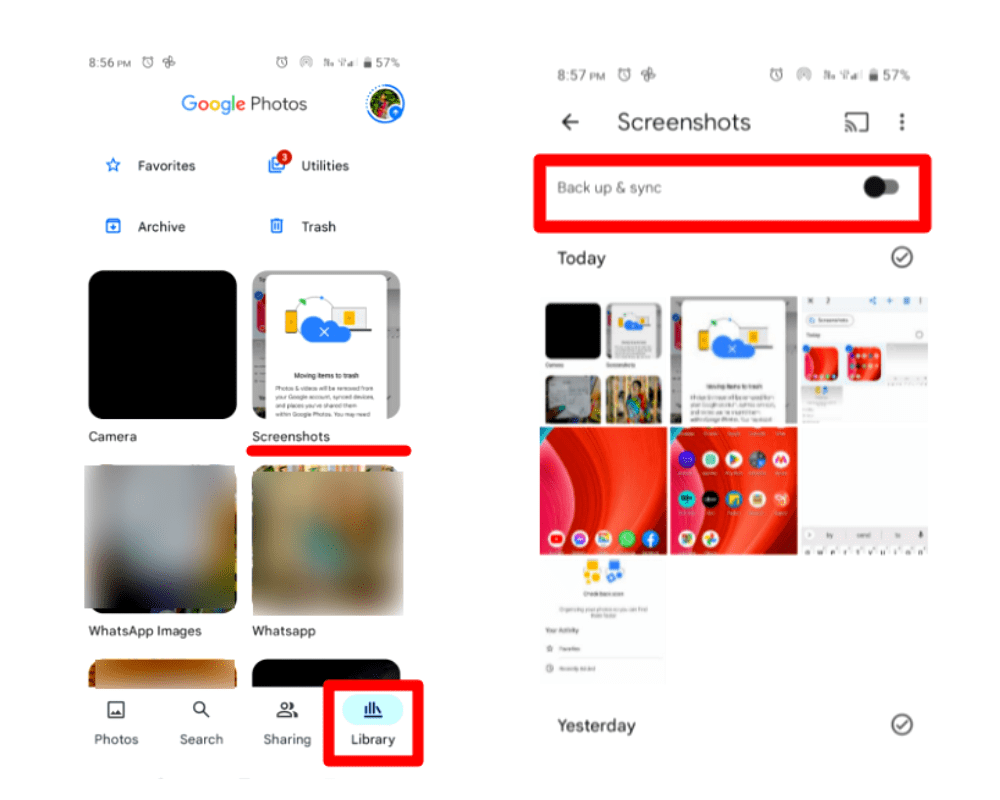
Cela empêchera les captures d’écran d’être sauvegardées et d’occuper plus d’espace sur votre compte Google.
Dernières pensées
Les captures d’écran semblent petites, mais elles ont tendance à occuper beaucoup d’espace sur votre compte Google. Il est donc important de nettoyer le désordre de temps en temps. Cela aide à garder votre flux Google Photos propre et à garder de l’espace dans votre lecteur Google.
Vous pouvez également vérifier comment en savoir plus sur la gestion des photos.